Microsft Edgeの更新で仕様が変わったようである。

更新履歴
| 更新日 | 更新内容 |
| 2021/09/19 | 新規作成 |
| 2022/03/14 | マイクロソフト Edge(エッジ)でファイルをダウンロードできない。ブラウザがクラッシュする。google chromeでも発生する場合あり。 |
| 2023/10/11 | マイクロソフト Edge(エッジ)で「名前を付けて保存」が表示されなくなった。設定手順の記事を追加しました。すぐ下にリンクあり。 |
| 2023/12/11 | マイクロソフト Edge(エッジ)のアップデートでファイルがダウンロードできなくなった。目次に12月11日更新を追加しました。 |
| 2023/12/11 | 目次に、「Edge(エッジ)で右上にメッセージが表示されてダウンロードできない。」を追加しました。 |
| 2023/12/12 | 未確認crdownloadのファイルが出来て、edgeのダウンロードできない最新記事をアップしました。すぐ下にリンクあり。 |
| 2024/04/22 | 4/22(月)、Microsoft Edgeが最新バージョンに更新されたことにより、ダウンロードできない現象がまた発生しているようです。現在、現象を確認中です! |
2024年4月22日(月)現在、Microsoft Edgeの最新バージョンは、124.0.2478.51(公式ビルド)(64ビット)である。
私のPCの2台で確認しました。
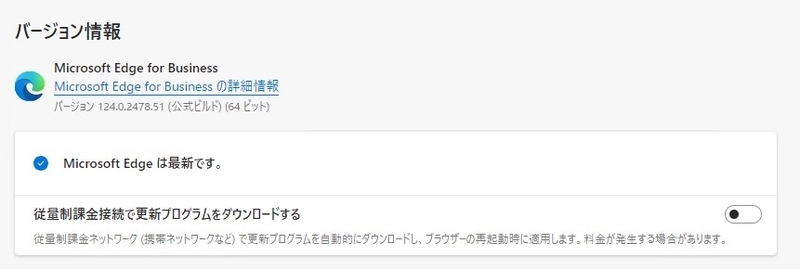
バージョン情報は、エッジの右上の「・・・」-「設定」を開きます。
一段左下の「Microsoft Edgeについて」より確認することができますよ。

[ 目次 ]
- 拡張子がcrdownloadと言うファイル
- 解決方法
- エッジ(edge)、Chromeがクラッシュする、勝手に落ちる
- 12月11日更新
- Edge(エッジ)で右上にメッセージが表示されてダウンロードできない
 拡張子がcrdownloadと言うファイル
拡張子がcrdownloadと言うファイル
現象としては次のようなものである。
親画面(本体)でのファイルのリンクよりダウンロードした場合は、気づくのですがサブウインドウからファイルをダウンロードすると下図のようなファイルがダウンロードされています。
ダウンロードフォルダには・・
未確認66393.crdownload
未確認182501.crdownload
未確認348803.crdownload
サブウインドウ画面には何も表示されないから、完了したかどうかが分からない。
なので何度もクリックをする。

しかし、ダウンロード途中のようなファイルばかりという。。
 解決方法
解決方法
ここでは3つご紹介します。
1.エッジの設定で変更してしまう
エッジの右上の・・・のマークのところより「設定」を開きます。
ダウンロードをクリックします。
「ダウンロード時の動作を毎回確認する」の設定をOFFにします。

この設定変更で毎回ダウンロードされます。
2.親画面の↓のマークのところをクリックしてダウンロードする。
サブウインドウ画面では何も表示されないので、親画面をみると↓のマークのところが緑色になっています。
そこをクリックするとダウンロードできます。

3.ファイルのリンクを直接
ファイルを右クリックして、対象ファイルをローカルPCにダウンロードします。
いかがでしたでしょうか。
マイクロソフトのエッジの仕様変更が突然されるとユーザーも戸惑ってしまいます。
私はRPAでブラウザベースの動作が停止していたので、また何かアップデートされたのだぁと思いました。
 エッジ(edge)、Chromeがクラッシュする、勝手に落ちる
エッジ(edge)、Chromeがクラッシュする、勝手に落ちる
Google Chromeやマイクロソフト エッジ(edge)でブラウザを起動した直後に クラッシュする、または勝手に終了する不具合が発生しています。
Google Chromeやマイクロソフト エッジ(edge)でブラウザを起動した直後に
クラッシュする、または勝手に終了する不具合が発生しています。
原因は、「ESET インターネットセキュリティ」、および「ESET スマートセキュリティ」で発生します。
対処方法は・・
①
「設定」
↓
「セキュリティツール」
↓
すべてのブラウザの保護を「ON」にします。
一度、再起動します。
ここで解決すれば、OK
② ①でも解決しない場合は、
「保護されたWEBサイトリダイレクトを有効する」を無効にします。
※シングルサインオンで影響が出るかも知れません。
③ ①、②のいずれでも解決しなかった場合、「セキュアブラウザを有効にする」を無効にして、一度再起動します。
ここまでやっても解決しない場合、
ESETのアップデートを戻すことで解決すると思います。
どうしても急ぎの場合、Firefoxを使う手もあります。
 12月11日更新
12月11日更新
2023年12月の8日~11日の間にマイクロソフトエッジ(microsoft Edge)が更新された後から、ファイルや添付ファイルのダウンロードができないという問い合わせが増えているようです。
先週は確か、iphoneのiOSの最新バージョン17.1.2に更新されたことから一部シングルサインオンでログインする手前で画面が固まる現象があったばかりです(泣)
今回の現象、ファイルがダウンロードできないというよりもファイルはダウンロードされているけど、画面上に何も動きが無いから、そう思っていると推測されます。
Edge(エッジ)の右上の・・・のところから設定をクリックします。

さらに、ダウンロードをクリックします。

右側に表示されていると思います。
この赤枠の部分がファイルのダウンロードに関する項目になります。
以前に比べて、Officeファイルをブラウザーで開くが増えていると思います。
ちなみに場所のディレクリがファイルのダウンロードをクリックしたときに保存されるフォルダになります。
ここの設定を変更してみて、一番自分自身に合った挙動を選択するのが良いでしょう。
 Edge(エッジ)で右上にメッセージが表示されてダウンロードできない
Edge(エッジ)で右上にメッセージが表示されてダウンロードできない
「安全にダウンロードすることはできません」
右上に上記メッセージが表示されてダウンロードできない場合がある。
右上のアイコンは、赤色の×マークである。
この場合の多くは、拡張子がexeだったりする実行ファイルが影響している。
安全にダウンロードすることはできませんの右側にゴミ箱のアイコンがあり、さらに右側に・・・の中黒3つがあるはずだ。
その・・・をクリックして、「保存」を実行する。
このファイルは安全にダウンロードできません
と再度表示される。
お構い無しに「保持する」をクリックする。
すると、ダウンロードされる。右上のフォルダアイコンをクリックすると、保存先のフォルダが表示される。
「一般的にダウンロードされていません」
次に同じく実行ファイルの拡張子.exeで発生することが確認されている。
ダウンロードしようとすると、黄色のビックリマークで.exeは一般的にダウンロードされていません。
.exeを開く前に、信頼できることを確認してください。
この場合も、ゴミ箱アイコンの右側の・・・をクリックする。
「保存」をクリックする。
.exeを開く前に、信頼できることを確認してください
と表示される。
つづいて、「このファイルは一般的にダウンロードされていないため、Micorosoft Defender SmartScreenはこのファイルが安全かどうかを確認できませんでした。
ダウンロードしているファイルまたはそのソースが信頼できることを確認してから、ファイルを開いてください」
発行元:不明
と表示される。
気にせず(笑)
詳細表示をクリックする。
つづいて、「保持する」
をクリックすると、ダウンロードされる。
同じく、ダウンロードフォルダに出力されたはずだ。
「お使いのデバイスに問題を起こす可能性があるため、ブロックされました」
最後である。
.exeはお使いのデバイスに問題を起こす可能性があるため、ブロックされました。
同じく、ゴミ箱の右側の・・・をクリックする。
「保存」をクリックする。
例によって、
このアプリは、お使いのデバイスに問題を起こす可能性があります
Microsoft Defender SmartScreenは、このアプリは通常ダウンロードされないことを報告しました。
信頼するファイルのみを開く必要があります。
ここも問答無用に
「詳細表示」をクリックする。
「保持する」をクリックする。
ダウンロードフォルダへ出力されたことを確認する。
拡張子.exeのファイルを実行すると
「WindowsによってPCが保護されました」と表示されて、選択肢として「実行しない」のみ表示されている場合がある。
このケースでは、「詳細情報」をクリックして、
発行元が不明でも、信頼しているなら「実行」をクリックする。
他のSEの方も独自の視点や技術情報を公開されています。
また、システム構築、業務改善、office365の活用事例もご紹介されているサイトもありますので皆さんも参考にされてはいかがでしょうか↓![]()
にほんブログ村